Создание сети и обучающей последовательности

В поле Тип (Type) можно задать тип нейронной сети. Версия Shareware предлагает создание и использование только двух типов нейронных сетей: Затем надо указать число слоев в создаваемой сети и количество элементов (нейронов) в каждом слое. В полной профессиональной версии Trajan можно создавать большое количество других типов сетей. Повторите предыдущее действие для ввода количества элементов… Читать ещё >
Создание сети и обучающей последовательности (реферат, курсовая, диплом, контрольная)
Создание сети
Для начала необходимо создать саму нейронную сеть, т. е. ее структуру.
Создать новую ИНС можно в окне Создание ИНС (Network Creation) (см Рис. 2), которое вызывается с помощью команды меню Файл/Создать/Сеть (File/New/Network).
В поле Тип (Type) можно задать тип нейронной сети. Версия Shareware предлагает создание и использование только двух типов нейронных сетей:
многослойный персептрон (Multilayer Perceptron);
сети Кохонена (Kohonen).
В полной профессиональной версии Trajan можно создавать большое количество других типов сетей.
Затем надо указать число слоев в создаваемой сети и количество элементов (нейронов) в каждом слое.
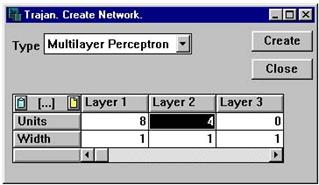
Рис. 2. Окно создания ИНС.
После нажатия кнопки Создать (Create) структура созданной сети отобразится в главном окне Главное (Main), а тип сети будет указан в Строке статуса (Status line), которая находится прямо под панелью инструментов (рис. 3).
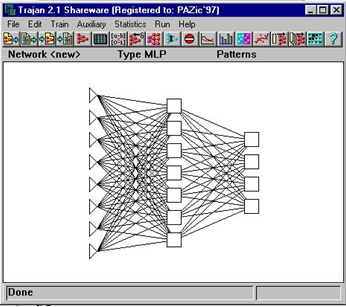
Рис. 3. Структура созданной сети.
Количество и размерность слоев в сети
Программа Trajan может поддерживать до 128 слоев, а число элементов ограниченно только оперативной памятью компьютера (более 16 млн.). Однако незарегистрированная версия Unregistered Shareware ограничена всего двадцатью элементами. В большинстве случаев такого количества слоев и элементов бывает достаточно.
В программе Trajan первый слой всегда Входной слой (Input layer), он выполняет функцию представления входных данных в сеть. Входной слой не выполняет вычислений. Последний слой всегда Выходной слой (Output layer), и выходное значение элементов этого слоя считается конечным выходным значением для всей сети. Все остальные слои — это так называемые Скрытые слои (Hidden layers). Каждый элемент в каждом слое соединен с каждым элементом следующего слоя (кроме, конечно, Выходного слоя, где следующего слоя нет). Все типы сетей, поддерживаемые программой Trajan (версией Shareware), являются сетями прямого распространения сигналов, т. е. отсутствуют рекуррентные и обратные связи.
Можно указать количество элементов в каждом слое, используя матрицу диалогового окна Создание сети (Network Creation). Она выглядит как очень маленькая электронная таблица. Можно указать количество элементов в слое, изменив значение ячейки первой строки (units); слой с нулевым количеством элементов игнорируется. Нажмите мышкой (далее кликните) на первой ячейке матрицы, она отобразится белым текстом на черном фоне. Это означает, что выбрана данная ячейка.
Чтобы создать структуру сети необходимо выполнить следующие действия.
Введите число элементов во входном слое и нажмите стрелку вправо управления курсором. Число вводится в первую ячейку, а следующая ячейка становится выбранной, куда вводится значение количества элементов в следующем слое.
Повторите предыдущее действие для ввода количества элементов второго, третьего и т. д. слоев.
В матрице есть еще и вторая строка ширина (width). Эта строка используется только в сети типа Сеть Кохонена (Kohonen network). Выходной слой сети Кохонена лежит в двумерном пространстве (имеет два измерения), программа определяет высоту слоя как отношение общего числа элементов выходного слоя к ширине слоя.
Для любого слоя любого типа сети можно задавать параметр width. Однако принципиальное значение этот параметр имеет только для сети Кохонена. В остальных сетях это только изменит отображение сети на экране.
Как только вы введете значения для всех слоев, просто нажмите кнопку Создать (Create). Это приведет к формированию сети. Она отобразится графически в главном окне программы.